При запуске браузера открывается неизвестный сайт? Вы не можете понять, почему из раза в раз отображается страница, которую вы даже никогда не посещали? Давайте попробуем разобраться, почему такое случается, и как убрать эту страницу с автозагрузки.

Содержание
Откуда берутся неизвестные страницы сайта?
Чаще всего причиной такого становится вирус или рекламное расширение, по неосторожности загруженное пользователем вместе с установочным файлом другого приложения или попавшее в автозагрузку при посещении потенциально опасных сайтов. В таких случаях при запуске веб-обозревателя будет открываться новостная или рекламная страница, всегда одинаковая.
Как настроить стартовую страницу в браузере Google Chrome
В каждом браузере заглавная страница для автозагрузки может выбираться вручную. Рассмотрим этот процесс на примере Гугл Хрома. Для этого необходимо открыть Настройки и найти строку «При запуске». Здесь находится адрес сайта, который открывается при запуске chrome. Необходимо удалить ссылку и вписать новую, или поставить флажок напротив пункт «Новая вкладка» — тогда при каждом открытии браузера вы будете видеть чистую страницу.
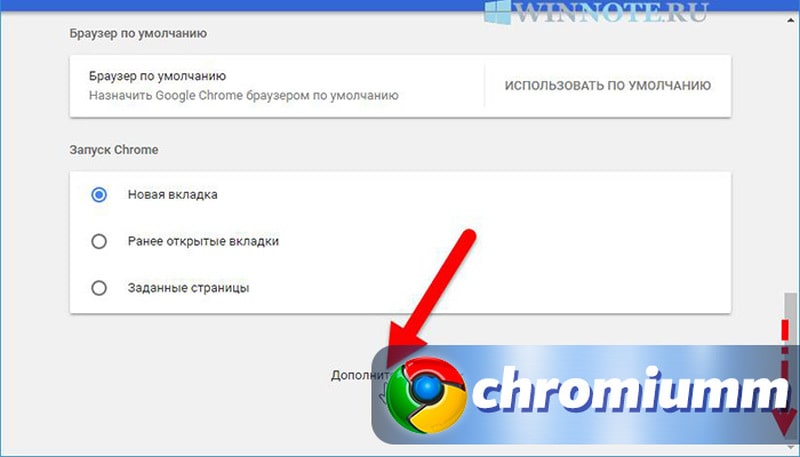
Удаление вредоносных расширений
Если вы связали недавнюю установку расширений и возникновение вирусной страницы в браузере, скорее всего вы не ошиблись. Злоумышленники часто вставляют в необходимые браузерные расширения код рекламных страниц или закачки вредоносных утилит. Пересмотрите все загруженные недавно расширения и попробуйте, отключив их, перезагрузить страницу.
Вирусы в ярлыках
Интернет-злоумышленники и распространители сомнительной рекламы становятся все изощреннее. Их последнее изобретение — добавление ссылки к адресу исполняемого файла. Как только вы кликаете на ярлык браузера и запускаете его, сразу же активируется переход на необходимых рекламный сайт, прописанный в ярлыке. Если злоумышленник выбрал более сложный метод, при запуске ярлыка создаётся фейковый исполняемый файл. Вычислить его можно по расширению .bat. Для исправления ситуации вам потребуется, Вам надо отыскать привязанные к ярлыкам файлы (при помощи опции Расположение файла в свойствах ярлыка) и удалить фейковые аналоги. Затем удаляются сами ярлыки и переписываются заново, с настоящих.
Автозагрузка Windows
Многие разработчики знают, что автозагрузка — один из самых уязвимых мест в операционных системах Microsoft. Чтобы вписать в нее запуск необходимой страницы. Достаточно просто внести протокол запуска командной строки, открывающей нужную ссылку. Если злоумышленники выбрали такой вариант, установка этого правила произойдет автоматически при помощи загруженных вами случайно или намеренно утилит. При каждом запуске системы у вас будет автоматически открываться браузер с прописанной в автозагрузке рекламной страницей.
Чтобы проверить это, проверьте все команды автозагрузки на своем компьютере. Поможет это сделать специальная утилита MSConfig или программа-чистильщик CCleaner.
Рекламные модули
Эта разновидность Malware-вирусов считается самой “коварной” из всех описанных, а заражение ими вашего компьютера может привести к необходимости полной переустановки системы. Их работа заключается в отслеживании действий пользователя интернет-обозревателей и, даже если он вручную изменит ссылку или удалит её, алгоритм вернет все обратно. В итоге вы можете несколько раз менять настройки, но после каждой перезагрузки рекламная страница будет вновь появляться. Самое интересное, что разработчики таких “подстав” научились обходить антивирусы — защитные программы просто не видят нарушений и не блокируют их.
Здесь помогут специализированные Ad-Aware утилиты, специально разработанные для борьбы с рекламными модулями. Хорошо зарекомендовали себя такие программы как Malwarebytes Anti-malware и AdwCleaner. Последнюю утилиту можно бесплатно загрузить с официального сайта и запустить очистку — очень удобно для одноразового использования. После проверки изучаем список найденных проблем и нажимаем кнопку «Очистить», перезапускаем компьютер и проверяем наличие нарушений. Обычно этих действий достаточно для устранения проблем.
Однако стоит учесть, что одной чистки мало. В дальнейшем следует соблюдать элементарные правила безопасного посещения сайтов:
- не загружать файлы и инсталляционные пакеты из сомнительных источников и использовать только официальные сервисы;
- не посещать сомнительные сайты, не переходить по ссылках с рекламных баннеров неизвестного происхождения;
- не открывать спам-письма и не переходить по ссылкам, которые в них содержатся.
При соблюдении этих советов вам не придется вновь столкнуться с наличием рекламных страниц в своем браузере.




